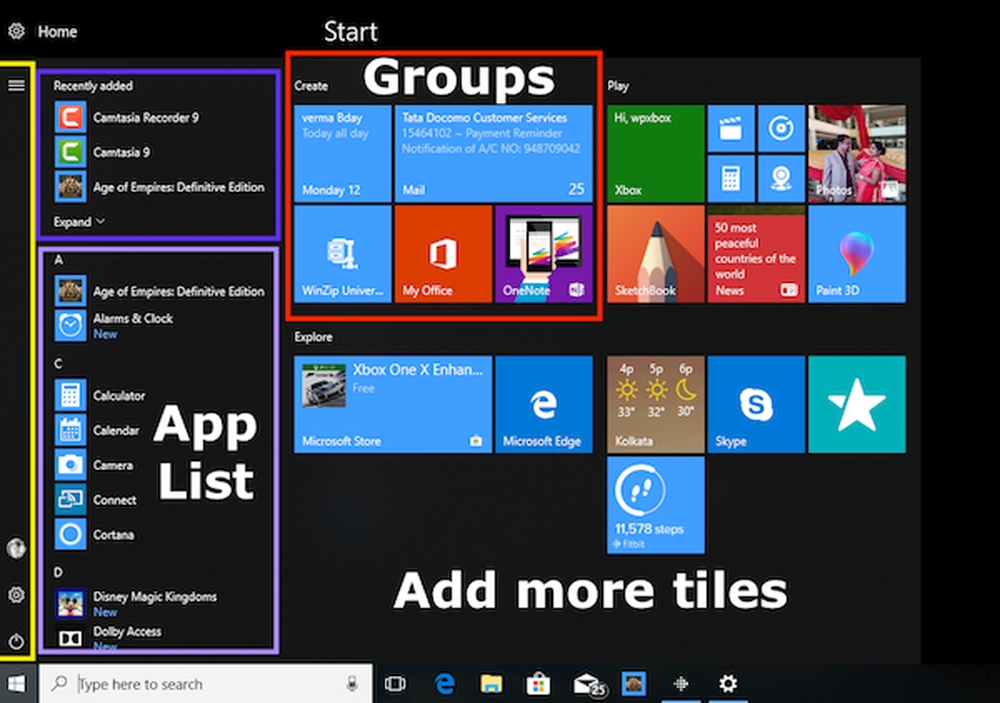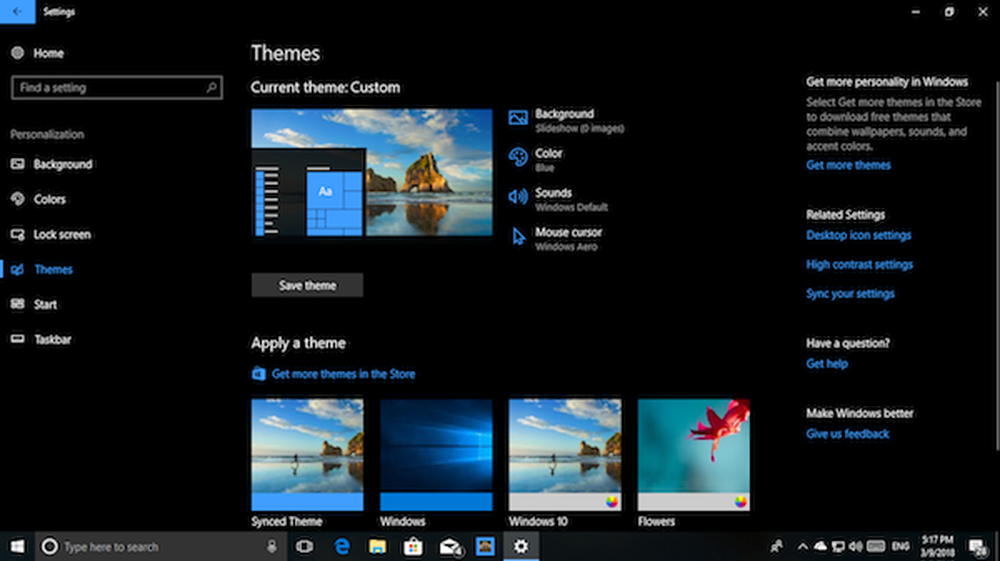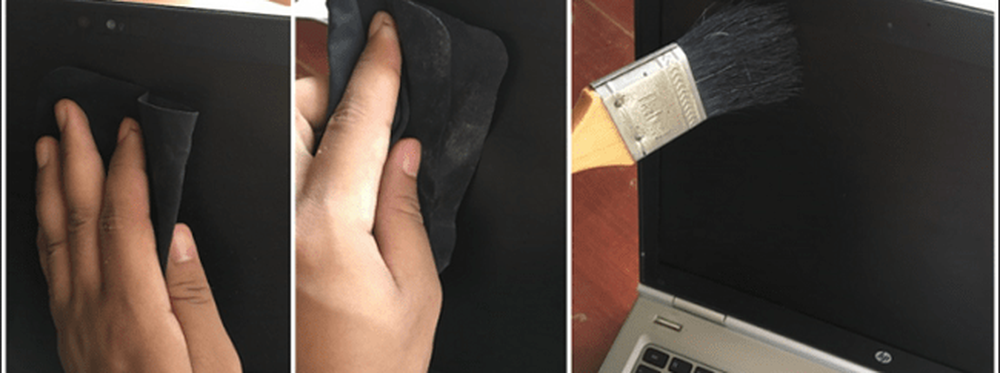Guide de connexion à votre PC à la maison ou au bureau de n'importe où

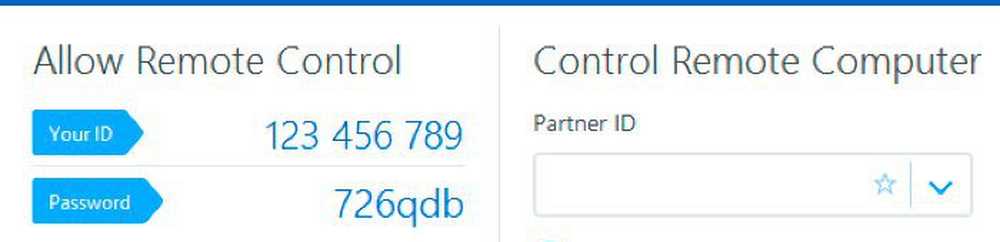
Pour connecter un périphérique à un autre à distance, il existe plusieurs façons de s'y prendre. Voici un aperçu des différentes façons de contrôler à distance un ordinateur lorsque vous devez obtenir un fichier ou effectuer un dépannage..
Protocole RDP (Remote Desktop Protocol) de Microsoft
RDP est un protocole propriétaire développé par Microsoft qui vous permet d’accéder à vos PC via Internet depuis la version XP Pro. Par exemple, vous devrez peut-être récupérer un fichier ou effectuer la maintenance sur un ordinateur ou un serveur au travail ou à la maison. Il existe plusieurs façons d’accéder à distance à vos ordinateurs depuis pratiquement n’importe où vous avez une connexion réseau..
Notez que vous pouvez utiliser une version familiale de Windows à distance. Toutefois, vous devez utiliser Pro pour utiliser un autre ordinateur. Si vous utilisez une version familiale de Windows, vous devriez vérifier les options tierces ci-dessous..
Si vous utilisez Windows 10, vous pouvez utiliser l’application de bureau traditionnelle ou l’application Universal RDP. Consultez l'un des articles suivants pour obtenir des informations plus détaillées:
- Utilisation de Remote Desktop pour Windows 10
- Activer le Bureau à distance sur Windows 7
- Accélérer les connexions RDP dans Windows 7
Il est également intéressant de noter que si vous êtes sur une connexion lente ou mesurée, vous pouvez prendre certaines mesures pour rendre l'expérience à distance plus rapide..
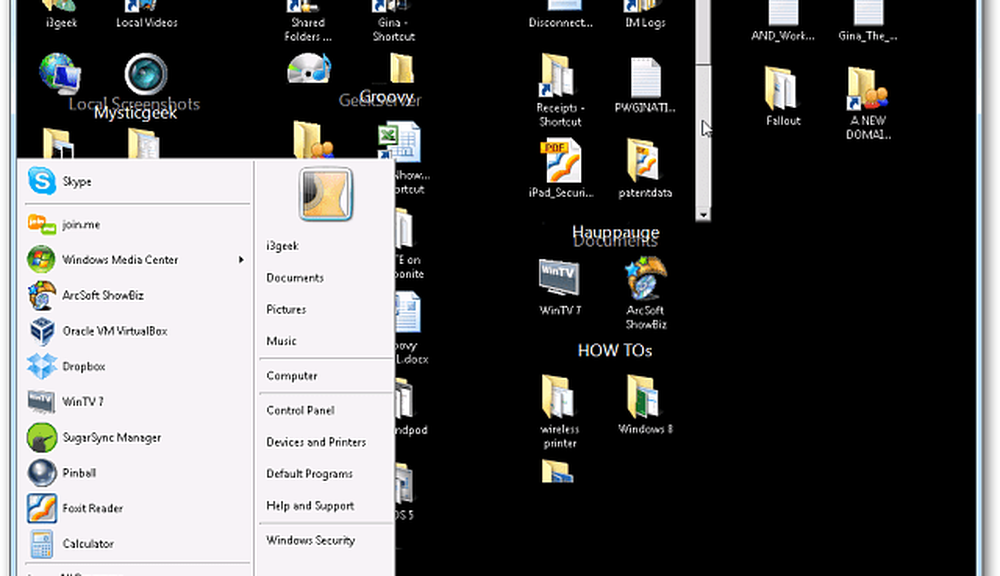
Si vous avez une connexion Internet lente, vous pouvez modifier les paramètres graphiques pour accélérer l'expérience..
De plus, si vous devez récupérer un fichier sur votre PC, vous pouvez utiliser la fonctionnalité OneDrive Fetch pour récupérer à distance des fichiers locaux. Pour plus d'informations à ce sujet et pour sa configuration, consultez notre article sur l'accès distant aux fichiers avec OneDrive Fetch..
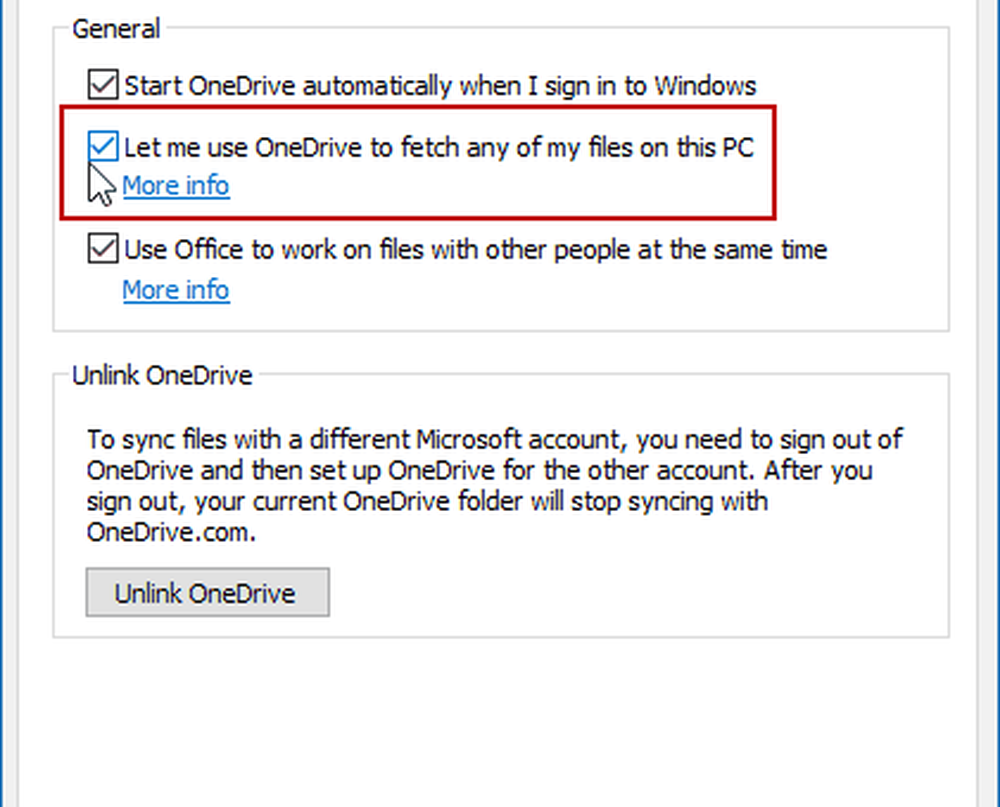
Bureau à distance à partir d'appareils mobiles
Parfois, loin de chez vous ou au bureau, vous avez besoin d’un fichier lors de vos déplacements. J'espère que vous avez enregistré le fichier dans votre dossier Dropbox ou Onedrive. Sinon, vous devez pouvoir accéder à votre ordinateur à distance..
Heureusement, il existe de nombreuses façons de télécommander votre PC à la maison ou au bureau.
- Utilisation de l'application de bureau à distance Android officielle de Microsoft
- Bureau à distance vers Windows 7 ou 8.1 à partir d'un smartphone ou d'une tablette
- Google Chrome Remote Desktop pour iOS
- Google Chrome Remote Desktop pour Android
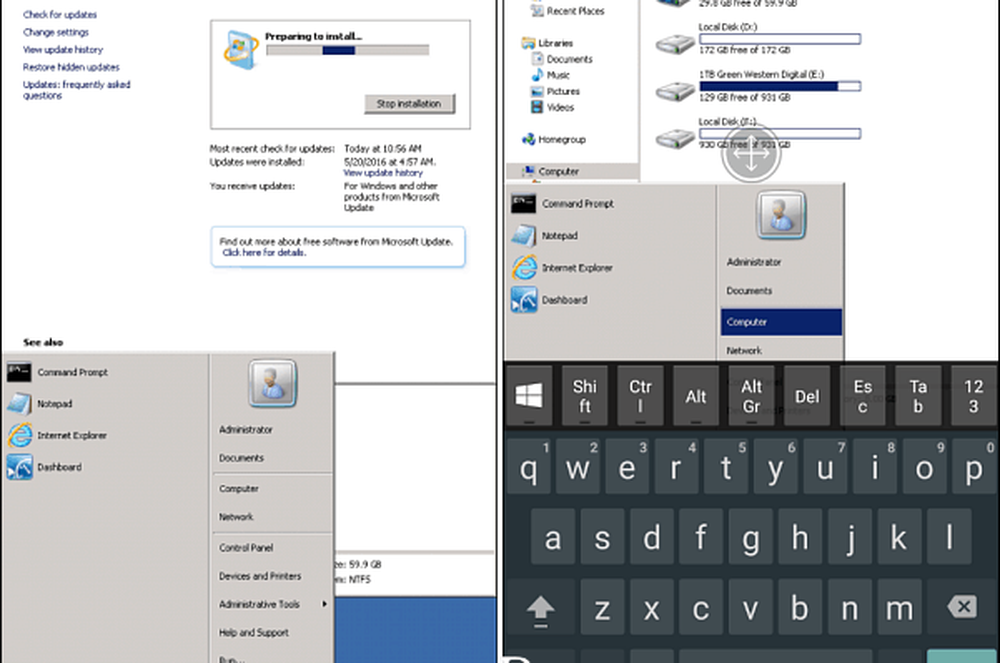
Accéder à un ordinateur distant via votre téléphone mobile est devenu beaucoup plus facile.
Applications de bureau à distance tierces
Il existe une multitude d'applications et de services tiers parmi lesquels choisir. Certains sont gratuits et Open Source et d'autres offrent plus de fonctionnalités pour un prix. Join.me est l’un de nos services favoris pour le partage de bureau, les réunions et l’assistance à distance. TeamViewer inattendu (voir ci-dessous), cependant, Join.me requiert une personne de l’autre côté du clavier pour organiser ou rejoindre votre réunion. Pas une bonne solution pour récupérer des fichiers à distance, cependant, cela fonctionne à merveille si vous avez juste besoin de voir à distance l'écran de quelqu'un et de prendre le contrôle de la souris pour l'aider avec quelque chose..
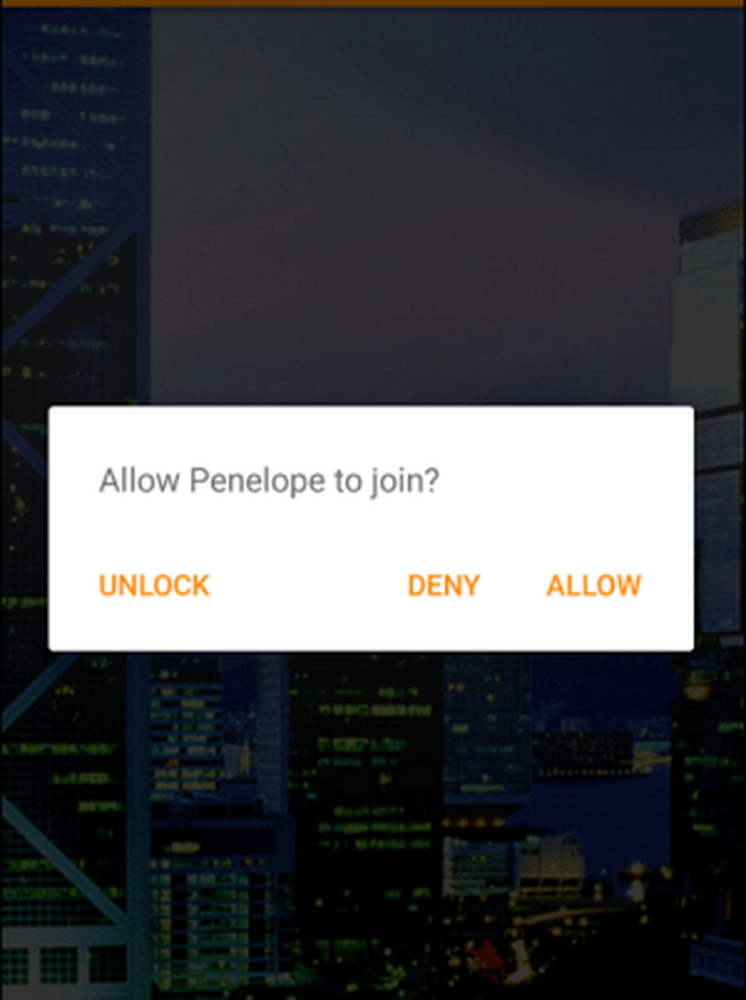
TeamViewer est honnêtement le roi de l'accès à distance. Il est disponible pour Mac et Windows, il est 100% gratuit pour un usage personnel et ses fonctionnalités sont incroyables. Consultez notre examen complet de l'application pour plus de détails, mais il suffit de dire que c'est mon outil de facto pour l'accès à distance.
C'est également une excellente option pour les moments où vous êtes à l'extérieur de la maison, car cela vous permet d'établir la connexion avec votre boîtier personnel de l'autre côté d'un pare-feu. Encore une fois, idéal pour avoir accès à cette machine de travail ou à cette boîte de maison, où que vous soyez sur la planète. Oh, et ai-je mentionné que l'application mobile peut être utilisée pour s'installer à distance dans votre Mac ou Windows? Oui, c'est pourquoi je l'appelle le roi de l'accès à distance!
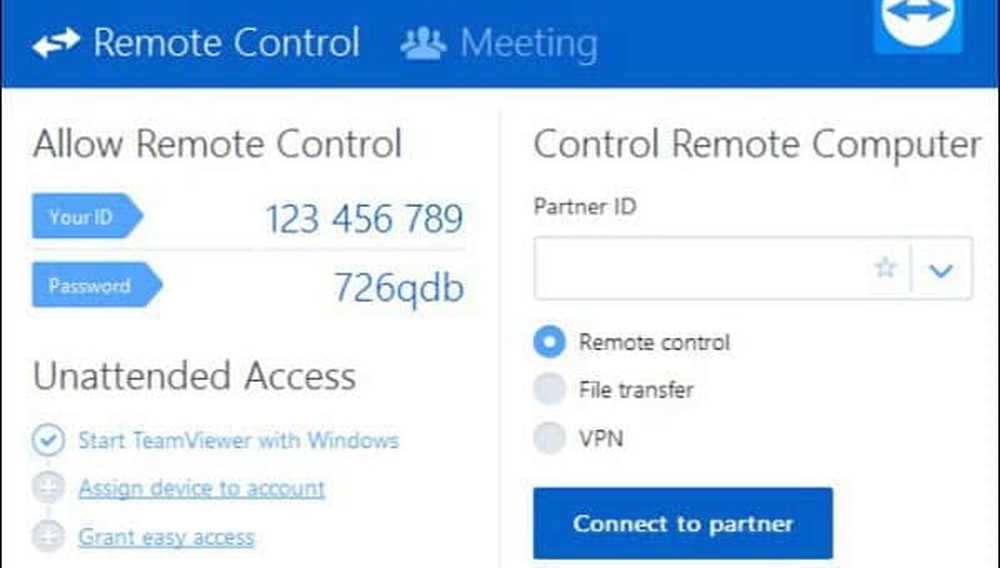
TeamViewer est une application tierce permettant le partage d'écran, l'accès à distance et les réunions d'équipe..
Avec autant de possibilités de partage et de bureau à distance, vous pouvez vous connecter à votre PC à la maison ou au bureau de pratiquement n'importe où. Tout ce dont vous avez besoin est un ordinateur ou un appareil mobile, une connexion Internet et le logiciel et la sécurité appropriés.
Quels sont vos moyens préférés de vous connecter à un ordinateur ou de partager votre écran avec un autre utilisateur? Faites-nous savoir vos pensées dans la section commentaire ci-dessous.